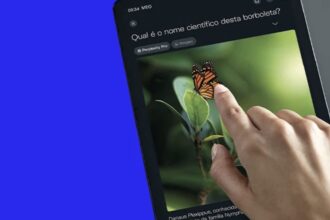O VLC é um dos melhores programas leitores de ficheiros multimédia porque suporta a grande maioria dos CODEC em que são codificados os clipes de vídeo e de áudio, dispensando ao utilizador o trabalho de os procurar e instalar.
No entanto, tal como todos os outros programas, também o VLC por vezes dá problemas. Vamos resolver os cinco mais comuns.
[section label=”Os vídeos HD não são reproduzidos suavemente” anchor=”Os vídeos HD não são reproduzidos suavemente”]
Os vídeos HD não são reproduzidos suavemente
Este problema ocorre principalmente quando tenta reproduzir um ficheiro de vídeo em formato MKV. E acontece porque o módulo que descodifica os ficheiros MKV precisa de muita memória para funcionar correctamente. O problema pode ser resolvido alterando algumas configurações do VLC. Aceda a ‘Ferramentas’, ‘Preferências’ depois escolha ‘Todos’, que está no canto inferior esquerdo da janela ‘Preferências Simples’. Isto vai mudar o nome da janela para ‘Preferências Avançadas’ e mostra uma lista de opções numa zona à esquerda. Clique na seta ao pé de ‘Entrada/Codecs’ e depois na seta ao pé de ‘Codecs de Vídeo’ e depois em ‘FFmpeg’.
Na zona do lado direito clique no menu que aparece ao pé de ‘Ignorar o filtro cíclico para descodificação H.264’ e depois clique em ‘Todos’.
[section label=”Os vídeos do YouTube não são reproduzidos correctamente no VLC” anchor=”Os vídeos do YouTube não são reproduzidos correctamente no VLC”]
Os vídeos do YouTube não são reproduzidos correctamente no VLC
Para tocar um vídeo do YouTube no VLC, copie o URL a partir do YouTube, mude para o VLC, prima a combinação de teclas CTRL+N e cole o URL na caixa que aparece. Isto permite ver vídeos do YouTube sem que apareçam anúncios.
No entanto, este método pode não funcionar sempre. Se for o caso tem de descarregar um ficheiro de lista de reprodução do YouTube (que tem a extensão .LUA) para substituir o que tem no seu computador por defeito. Clique aqui e descarregue o ficheiro .LUA para o seu computador. Depois copie-o para a pasta ‘Playlist’, que encontra dentro da pasta onde tem o VLC instalado. Normalmente o caminho é: C:\Program Files\VideoLAN\VLC\lua\playlist. Clique em ‘Sim’ quando lhe for pedido para substituir o ficheiro. Nas versões mais recentes do VLC, a pasta pode conter ficheiros com a extensão .LUAC em vez de .LUA. Se for o caso, apague o ficheiro youtube.luac.
[section label=”Quando quer reproduzir um vídeo aparece sempre a mensagem «Bufering»” anchor=”Quando quer reproduzir um vídeo aparece sempre a mensagem «Bufering»”]
Quando quer reproduzir um vídeo aparece sempre a mensagem «Bufering»
Se está a tentar ver um vídeo do YouTube no VLC e o programa mostra uma mensagem que diz «Buffering» durante muito tempo, terá de alterar os parâmetros do Buffer, ou memória intermédia, para que fique mais de acordo com a velocidade da sua ligação à Internet.
Clique em ‘Ferramentas’, ‘Preferências’, depois escolha ‘Tudo’ no canto inferior esquerdo da janela ‘Preferências Simples’. Clique em ‘Saída de transmissão” na zona da esquerda e altere o número em ‘Cache (ms) do combinador de saída de fluxo’ para um valor entre 2000 e 3000, depois clique em ‘Gravar’. Esta configuração define o tempo de vídeo em milissegundos que é colocado na memória. Esta definição aloca a quantidade de memória RAM correspondente ao tempo definido. Para obter o melhor resultado terá que experimentar vários valores diferentes.
[section label=”Os vídeos não têm som” anchor=”Os vídeos não têm som”]
Os vídeos não têm som
Se os vídeos deixam de ter som, verifique primeiro se o problema não tem que ver com as colunas do seu computador.
Se tudo funcionar como deve ser, clique em ‘Ferramentas’, ‘Preferências’, depois clique em ‘Áudio’ na zona da esquerda. Certifique-se de que ‘Activar Áudio’ está ligado e de que o menu ‘Módulos de Saída’ está definido para ‘Automático’.
Se o problema persistir, pode repor as configurações na janela ‘Preferências Simples’.
[section label=”A imagem está escura demais” anchor=”A imagem está escura demais”]
A imagem está escura demais
As configurações padrão do VLC estão pensadas para a reprodução óptima da grande maioria dos vídeos, mas alguns podem ficar com uma imagem tudo menos óptima. Pode ajustar as configurações de imagem enquanto está a ver um clip clicando em ‘Ferramentas’, ‘Efeitos’ e ‘Filtros’. Depois aceda ao separador ‘Efeitos de vídeo’, clique em ‘Ajuste de Imagem’ e altere a posição do cursor de brilho. Depois ajuste o valor de contraste para que a imagem não fique sem pormenores. No final do vídeo, não se esqueça de retornar a configuração para os valores por defeito para que os outros vídeos não fiquem claros demais.